
Un nouveau jeu mobile vient d’être publié pour les fans de Dragon Ball sous le nom de Dragon Ball Legends. Développé par Bandai Namco, il s’agit ici d’un jeu de combat par carte ayant la fonctionnalité combat PvP en temps réel. Les joueurs peuvent choisir de jouer le rôle de Goku ou l’un de leurs personnages préférés et se battre pour devenir le plus fort de tous. Si vous souhaitez expérimenter le jeu mais que vous avez du mal avec votre petit écran, pourquoi ne pas essayer de jouer à Dragon Ball Legends sur PC ? Tous les détails sur cette manipulation sont présentés ci-dessous.
Comment Jouer à Dragon Ball Legends sur PC ?
ApowerMirror

ApowerMirror est le premier outil permettant de jouer aux jeux Android sur PC. Il s’agit essentiellement d’une application de mise en miroir pour diffuser les appareils mobiles sur un plus grand écran comme le PC. Via l’aide de ce programme, il est tout à fait possible de jouer à vos jeux et de le gérer via la souris et le clavier. De plus, le programme fonctionne très bien sur les PC Windows et Mac. D’autres fonctionnalités pratiques sont également disponibles dans l’application à savoir la fonction « Clavier de Jeux » donnant aux joueurs la possibilité d’attribuer des contrôles de jeux sur le clavier. Les fonctionnalités de capture telles que l’enregistrement en vidéo et en image de l’écran sont aussi présentes dans la barre latérale du programme. Côté qualité de l’image, il n’y a pas en faire puisqu’ApowerMirror offre des graphismes et un visuel de haute qualité. Ce qui fait que vous pourriez très bien profiter pleinement de vos jeux même s’il ne s’agit que d’une simulation de votre périphérique. Sur l’interface, ApowerMirror possède une interface claire avec un design parfait adaptés aux besoins de tous les utilisateurs. Voici comment jouer à Dragon Ball Legends sur PC :
- Téléchargez ApowerMirror sur votre PC puis lancez le programme ;
- Sur votre Android, installez la version mobile de l’application ;
- Connectez votre Android au programme via un câble USB puis activez le débogage USB sur votre appareil. Appuyez sur « COMMENCER » pour établir la connexion. Il est également possible de se connecter via Wi-Fi en appuyant sur le bouton M sur l’application mobile sur le programme.
- Une fois la connexion établie, ouvrez Dragon Ball Legends puis appuyez sur l’icône clavier en vue d’activer le contrôle via le clavier. Choisissez parmi les boutons proposés et cliquez à l’intérieur de la zone du cercle pour changer les clés par défaut.
Le seul inconvénient à noter sur cette application c’est que celle-ci requiert une connexion internet. Pour bien établir donc la connexion, le périphérique mobile et le PC doivent-être reliés à un même réseau Wi-Fi.
BlueStacks

BlueStacks est une autre application pratique. Différent du premier programme, BlueStacks fonctionne plutôt comme un émulateur. Ce qui signifie qu’il offre à ses utilisateurs la possibilité de posséder un téléphone ou une tablette Android sans acheter un appareil réel. En utilisant le programme, vous pouvez télécharger des applications populaires comme Candy Crash, Subway Surfers, WhatsApp et Facebook sur le PC. Un autre avantage avec ce programme c’est que celui-ci est intégré d’un keymapping qui peut-être modifié selon les besoins de chacun.
Bien qu’il sagit d’une bonne alternative au premier programme susmentioné, BlueStacks possède aussi ces inconvénients à savoir que l’ordinateur lague pendant son utilisation puisque le programme est lancé en arrière-plan. Deuxièmement, le programme fonctionne seulement comme émulateur et ne proopose pas d’autres fonctionnalités supplémentaires ; la performance du programme n’est pas non plus très rapide. Indépendamment de ces inconvénients, vous pouvez quand même utiliser le programme pour jouer à Dragon Ball Legends sur PC. Voici comment procéder :
- Rendez-vous sur le site officiel de BlueStacks pour localiser l’installateur du PC. Après le téléchargement du fichier, lancez-le puis procéder à la configuration sur votre appareil.
- Une fois ceci fait, votre appareil virtuel s’affichera sur votre PC. Connectez-vous avec votre compte Gmail puis cherchez après Dragon Ball Legends sur App Store.
- Dès que le jeu a été installé, lancez-le puis profiter !
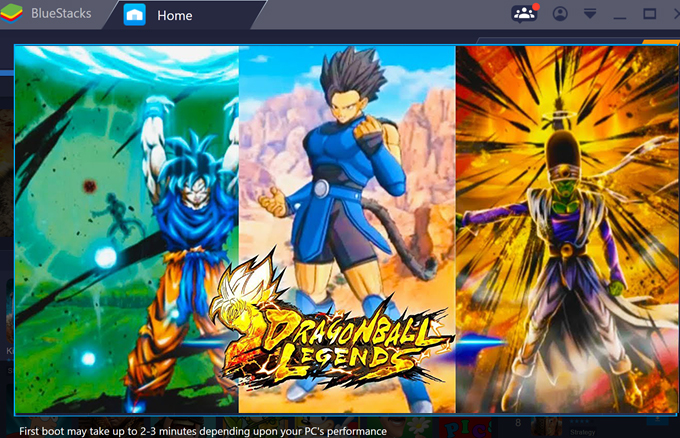
Conclusion
Ces deux moyens sont les réponses à la question sur comment jouer à Dragon Ball Legends sur PC. Pour conclure, BlueStacks est recommandé aux utilisateurs qui ne possèdent pas d’appareil Android ou ceux qui n’ont pas assez d’espace pour stocker leur jeux sur le PC. Quant à ApowerMirror, il est recommandé pour ceux qui veulent simplement profiter de leurs jeux sans lague que ce soit sur Windows ou sur Mac.
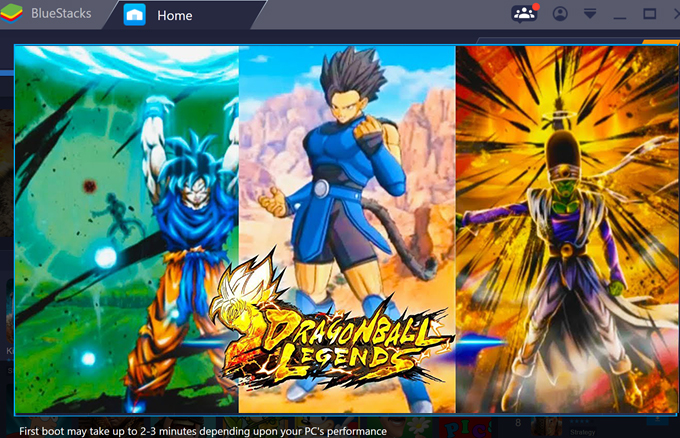
Laissez un commentaire